win10係統作為微軟的新寵,一直受到大力的推廣,但是這個掩蓋不了win係統的各種bug,最近有用戶反應win10任務欄經常假死怎麼辦?不知道該怎麼處理這個問題的用戶可以慘開以下的win10任務欄假死的解決方法。
win10任務欄假死的解決方法:
1、管理員模式下運行Windows Powershell。
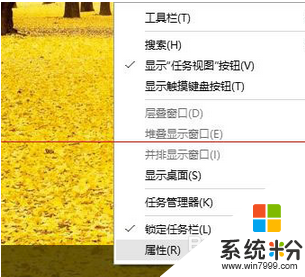
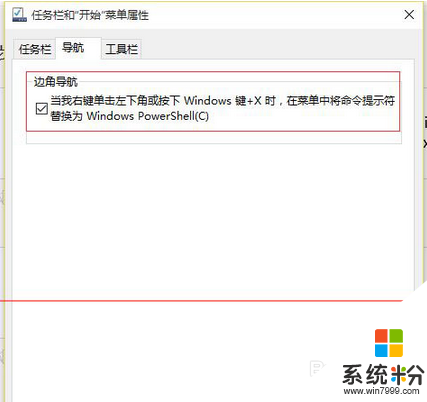
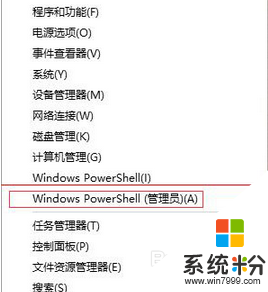
2、執行以下代碼:Get-AppXPackage -AllUsers | Foreach {Add-AppxPackage -DisableDevelopmentMode -Register “$($_.InstallLocation)\AppXManifest.xml”}。
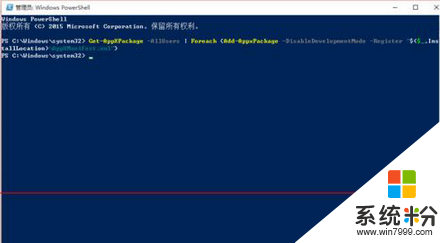
3、執行中。
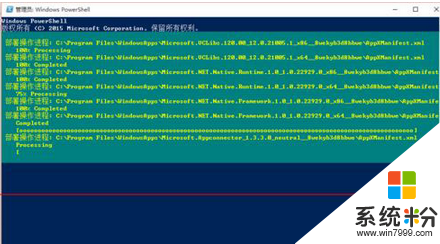
4、執行完成。
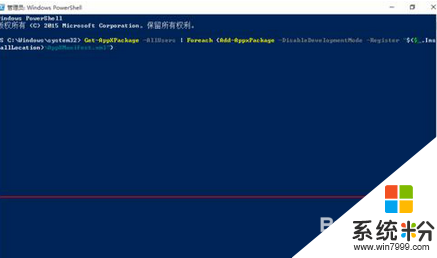
5、再試下看看好了沒有。
win10任務欄經常假死怎麼辦有需要的用戶可以看看,你隻要跟著小編提供的教程步驟就能很快解決這個問題哦!
win10相關教程